Como sustituir router FG824CD de Finetwork por un router neutro

Cómo Sustituir el Router de Finetwork por un Router Neutro
Introducción
En este artículo, explicaré cómo logré reemplazar el router que me instaló mi operadora de internet, Finetwork, por un router neutro. El router que me instalaron es un Sercomm FG824CD con ONT (Optical Network Terminal) integrada, y el router que compré para sustituirlo es un TP-Link Archer AX10, que encontré en Amazon a buen precio, unos 65€. Aunque el router de la operadora permite configurar y alojar servidores en casa y exponerlos a internet, se queda corto en funcionalidades avanzadas. Por eso, decidí cambiarlo por otro más potente. El TP-Link Archer AX10 ofrece más funcionalidades para un mejor control de la red, más seguridad y soporte para más dispositivos.
Todo esto es clave para mi objetivo desde hace bastante tiempo que es configurar y alojar un servidor en casa para desplegar aplicaciones tanto privadas como públicas accesible desde internet. Asi puedo ahorrar lo que me gasto mes a mes a dia de hoy en Amazon Web Services principalmente EC2 además de conseguir mas rendimiento que lo que pago actualmente. Sobre este último punto, tengo pensado escribir otro artículo cuando tenga el servidor listo, explicando cómo lo configuraré para que sea accesible desde internet, teniendo en cuenta que Finetwork no ofrece IP estática, entre otros temas.
Materiales necesarios
- Router instalado por la operadora: Sercomm FG824CD.
- Router neutro: TP-Link Archer AX10.
- ONT separada: En mi caso, compré el Nokia G-010G-PL (adquirido de segunda mano en Wallapop por 10 €), aunque el G-010G-P también sirve.
- Cable Ethernet: Para conectarse a la ONT
- Portátil o PC.
Primer intento de configuración
Configurando el router en Modo Bridge
Mi primera aproximación para este problema fue intentar configurar mi router Sercomm en modo bridge, con la esperanza de ahorrarme la compra de una ONT separada. El modo bridge en un router desactiva sus funciones de enrutamiento y lo convierte en un simple puente de red, como su propio nombre indica. Esto permite que un router como el mío, con ONT integrada, funcione únicamente como ONT, delegando las tareas de enrutamiento a otro dispositivo en la red, en mi caso el router neutro que quiero instalar.
Ya había entrado otras veces a la interfaz de administración para ver qué se podía configurar y, lo típico, cambiar el nombre de la red y la contraseña. La primera vez que entré me llamó la atención que, al hacer login con las credenciales de la pegatina del router, se podía escoger entre un modo básico y un modo experto. En el modo experto aparecían opciones que no se veían en el modo básico, que estaba limitado a cambiar el nombre de la red y poco más. Me recorrí todos los menús y opciones, pero no encontré ninguna opción a simple vista para configurar el modo bridge.
Investigando, encontré una serie de artículos de Agustín Campos sobre este router en concreto donde analizaban en profundidad sus funcionalidades, su interfaz de administración, formas de escalar roles y acceder a opciones del menú que de otra forma no son visibles, e incluso comentaba la posibilidad de configurarlo en modo bridge. Sin embargo, en mi caso, esa opción no aparecía por ningún lado. Supongo que las versiones de firmware eran diferentes.
Después de leer más y más, encontré que muchos usuarios recomendaban comprar una ONT aparte para configurar un router neutro. Al final, opté por seguir esta vía y acabé comprando una ONT separada en Wallapop.
Contacto con el Servicio al Cliente de Finetwork
Al no lograr configurar el router en modo bridge por mi cuenta, decidí ponerme en contacto con el Servicio al Cliente de Finetwork. Después de los 10 minutos de rigor esperando, les comenté mi caso, que soy informático y que me gustaría sustituir su router por uno diferente, y les pregunté si podrían proporcionarme un usuario de administrador que tuviera los permisos suficientes para activar el modo bridge, o si podían hacerlo ellos de forma remota. La respuesta fue un rotundo no. Dijeron que no dan soporte para esto y que no iban a ayudar en nada, y colgué.
Más adelante, después de probar otro método que cuento a continuación, volví a llamar para pedir las credenciales PPPoE que, durante el proceso, descubrí que en España por ley están obligados a proporcionarlas para que podamos cambiar el router si lo deseamos. Nuevamente, me dijeron que no, que no dan ningún tipo de soporte en estos casos y que si quería podían abrir una incidencia al departamento de fibra para que me llamasen y verlo con más detalle. Les dije que vale, y me llamaron a los días para volver a decirme que no, que lo sentían y me repitieron lo mismo que las anteriores veces: que para esto no dan soporte. A pesar de la falta de asistencia por su parte, no quería tener que darme de baja y buscar otro proveedor, porque aparte de este inconveniente, hasta el día de hoy nunca había tenido ningún problema con ellos.
Sin embargo, esta experiencia con su servicio al cliente/servicio técnico deja mucho que desear. Definitivamente, un punto negativo para Finetwork.
Visto lo visto, sin ningún tipo de soporte ni ayuda del Servicio Técnico de Finetwork, tocaba remangarse y realizar el trabajo por mi cuenta para obtener las credenciales necesarias.
Primer paso, obtener las credenciales necesarias
Nunca antes había hecho algo así, aunque había leído en internet historias de gente que sí lo había conseguido. Sabía que la experiencia iba a ser diferente dependiendo del proveedor de internet contratado y el router instalado. Así que, lo primero de todo, tuve que ponerme a investigar y recopilar información para entender qué iba a necesitar.
Por un lado, necesitaba obtener la PLOAM (Physical Layer Operations, Administration, and Maintenance) password, que es una clave necesaria para autenticar y conectar un dispositivo ONT a la red GPON (Gigabit Passive Optical Network) de un proveedor de internet. Esta clave asegura que solo dispositivos autorizados puedan acceder a la red de fibra óptica.
Obtener la PLOAM Password
La PLOAM password me sonaba haberla visto en texto plano dentro de la opcion GPON de la sección Configuración en la interfaz de administración del router.
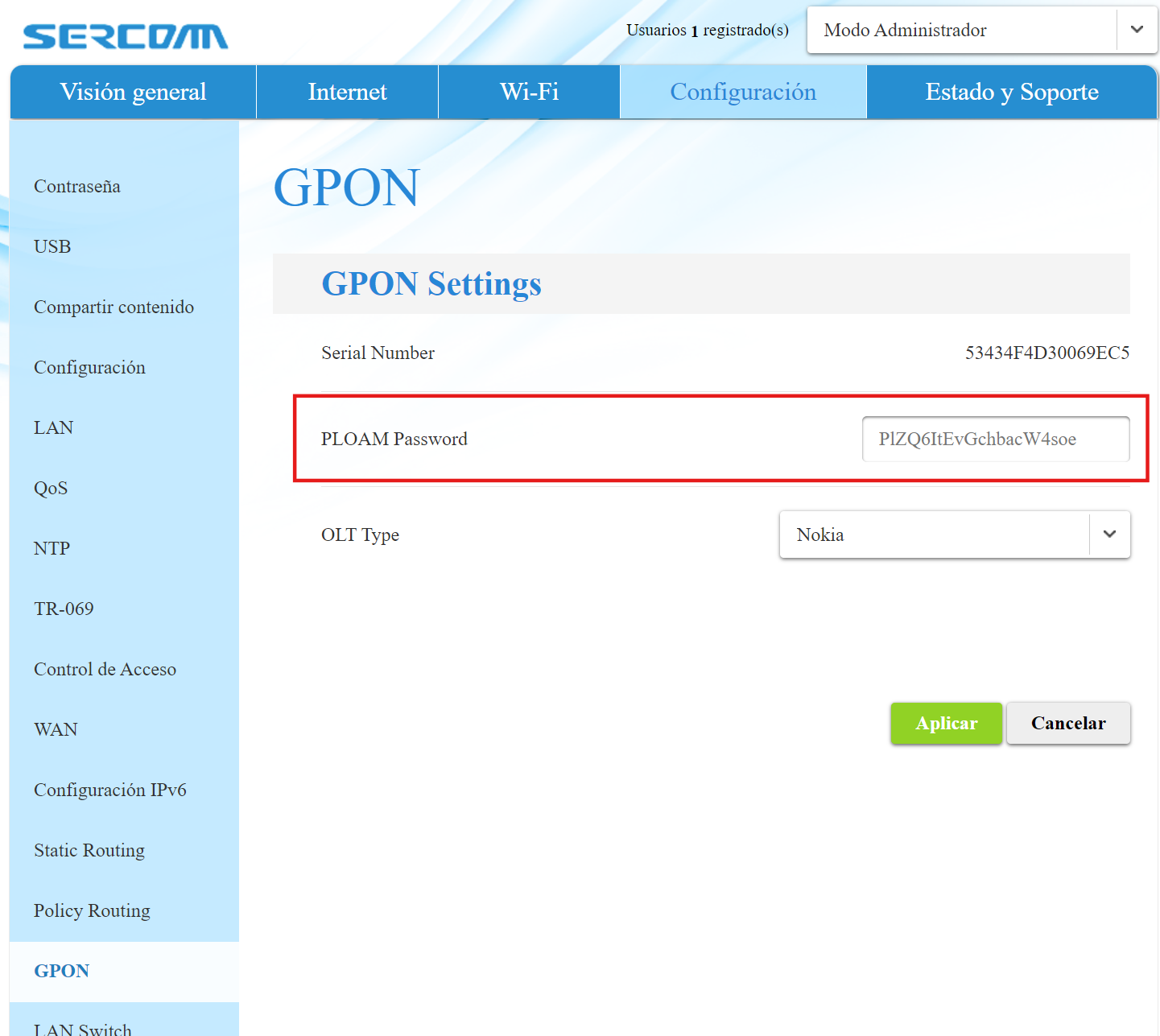
El problema es que esa contraseña no nos vale pues está encriptada.
Para obtener la PLOAM Password desencriptada, tuve que recurrir a otro método, buscando en los logs GPON como se ve en la imagen de abajo.
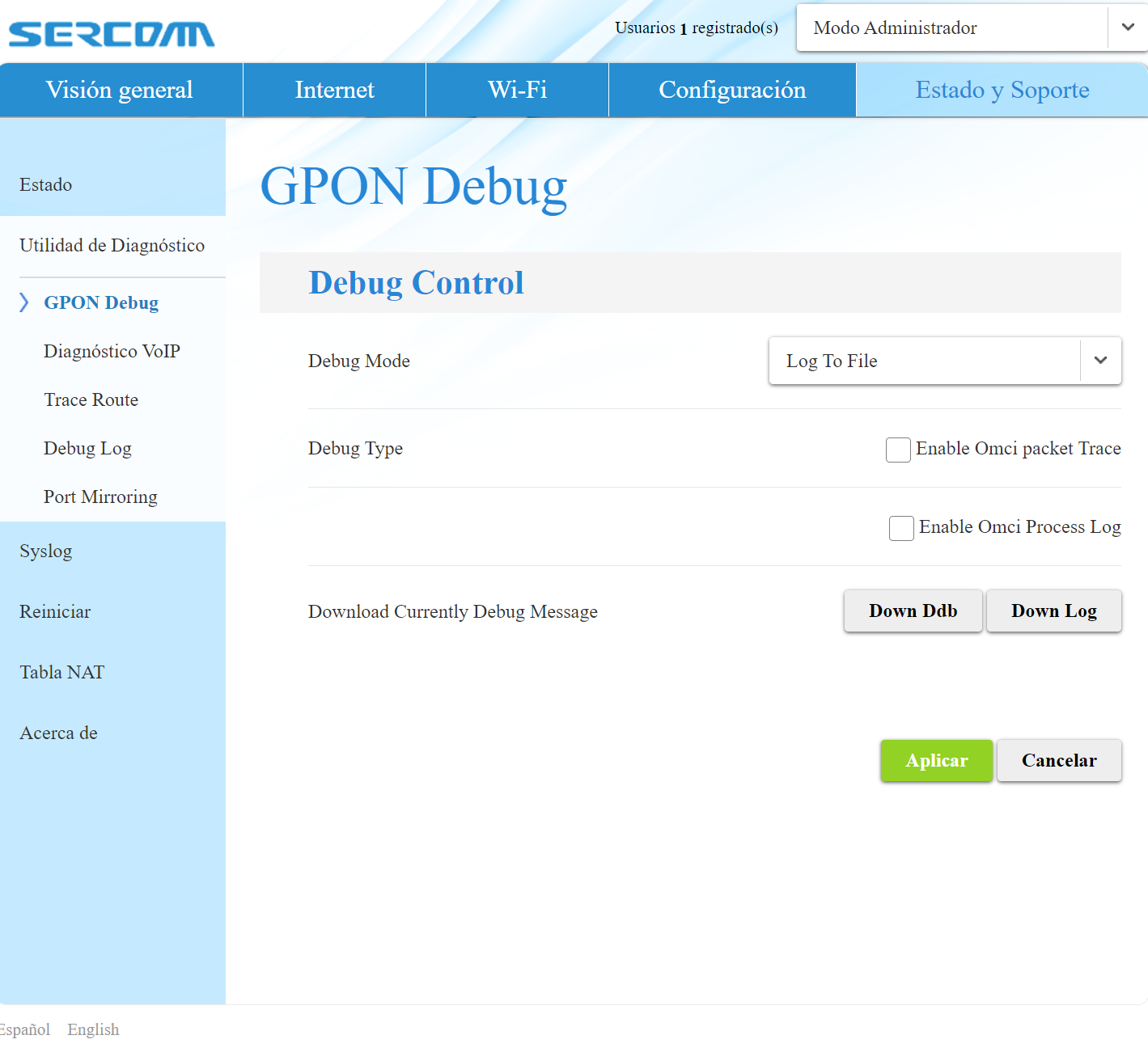
- Primero, hay que entrar en el menú
Estado y Soporte > Unidad de Diagnóstico > GPON Debugpara activarLog to Filey luego hacer clic en Aplicar para guardar los cambios. - Segundo, hacer clic en
Down Ddbpara descargar el archivo y además limpiar los registros existentes. Una vez hecho esto, hay que desconectar el cable de fibra unos segundos, luego reconectarlo y, cuando se recupere internet, volver a presionarDown Ddbpara descargar de nuevo el archivo. - Ahora hay que abrir el archivo descargado con cualquier editor de texto y buscar "ONU info". Se debería de ver algo así:
...
ONU Info:
ONU ID: 100
ONU State: O5
SN: SCOMXXXXXXXX
PASSWD: 1234567
...
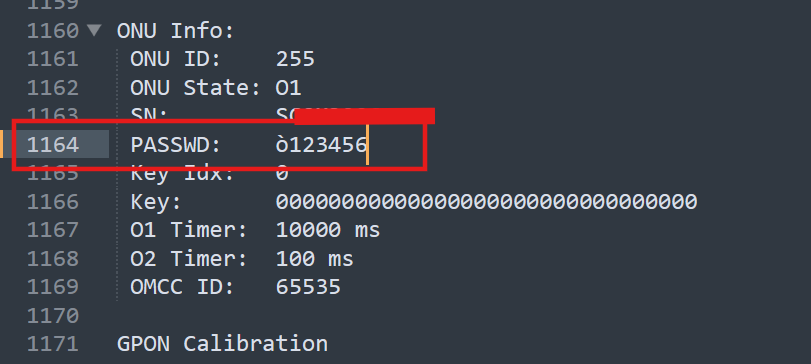
- Ahora hay que copiar el valor de PASSWD: en este ejemplo "1234567" y convertirlo de texto a Hexadecimal usando cualquier herramienta online para ello, yo use la primera que aparecía en Google.
- La clave está formada por 7 pares (14 caracteres) de caracteres hexadecimales.
- Hay que tener en cuenta que se deben omitir todos los espacios ('20' en hex) y puntos ('0A' en hex) antes y
después de la clave. Debería quedar así:
11 22 33 44 55 66 77. - Luego, hay que eliminar los espacios entre los caracteres para obtener una cadena continua:
11223344556677. - Por último, cambiamos las mayúsculas a minúsculas y añadimos
0xdelante de la cadena:0x11223344556677. Esta es la clave PLOAM en formato hexadecimal para configurar la ONT.
Obtener las Credenciales PPPoE y Configuración de la VLAN
Las segundas credenciales que debemos obtener son las credenciales PPPoE (Point-to-Point Protocol over Ethernet) que son necesarias para autenticar la conexión a internet a través del proveedor de servicios. Este protocolo permite la transmisión segura de datos entre el router y el servidor del ISP (Proveedor de Servicios de Internet). Las credenciales PPPoE incluyen un nombre de usuario y una contraseña que el ISP (no) proporciona y que se deben introducir en el router para establecer la conexión. Aunque normalmente se cargan automáticamente cuando el router se conecta a los servidores del ISP por primera vez.
La configuración de VLAN (Virtual Local Area Network) es esencial para segmentar y gestionar diferentes tipos de tráfico de red en una sola conexión física. En el contexto de la conexión a internet, la VLAN permite al ISP asignar diferentes tipos de tráfico, como internet, televisión y telefonía, a distintas subredes virtuales, mejorando así la organización y la seguridad de la red.
El nombre de usuario se puede ver relativamente fácil, en el apartado WAN dentro de los ajustes de la regla que hay activada para la conexión con fibra óptica. En el caso de la contraseña, es algo más complicado, ya que a pesar de que también es visible, está encriptada y no sabemos el algoritmo de cifrado, por tanto no podemos usarla tal cual se muestra.
Después de investigar en Google y en diversos foros, me encontré con muchos usuarios que mencionaban haber utilizado distintos métodos para descifrar la contraseña de su router. Algunos de estos métodos incluían resetear el router a los valores de fábrica utilizando el botón de reset en la parte trasera, luego configurar un servidor PPPoE falso y analizar el tráfico de paquetes con Wireshark. Este análisis permite obtener la contraseña en texto plano cuando el router se "autoconfigura" con los valores recibidos de los servidores del proveedor de internet. Sin embargo, este método requiere otro router que no tenga ONT integrada y que disponga de un puerto WAN. Como no quería comprar otro dispositivo solo para configurar todo esto, decidí dejar esta opción como último recurso y explorar métodos más sencillos primero.
Seguí investigando, ya con la moral algo baja, pensando que tendría que comprar otro router solo para conseguir la dichosa contraseña, cuando, por suerte, encontré un post de un usuario que explicaba una forma mucho más fácil de obtener las credenciales del router. Su método consistía en revisar nuevamente los logs del router donde se podía ver la contraseña PPPoE en texto plano. A continuación, los pasos que seguí:
- En el router Sercomm FG824CD, en
Configuración > WANencontrarás una lista de reglas, donde debería estar habilitada una llamadaFTTH-Data_NEBA.
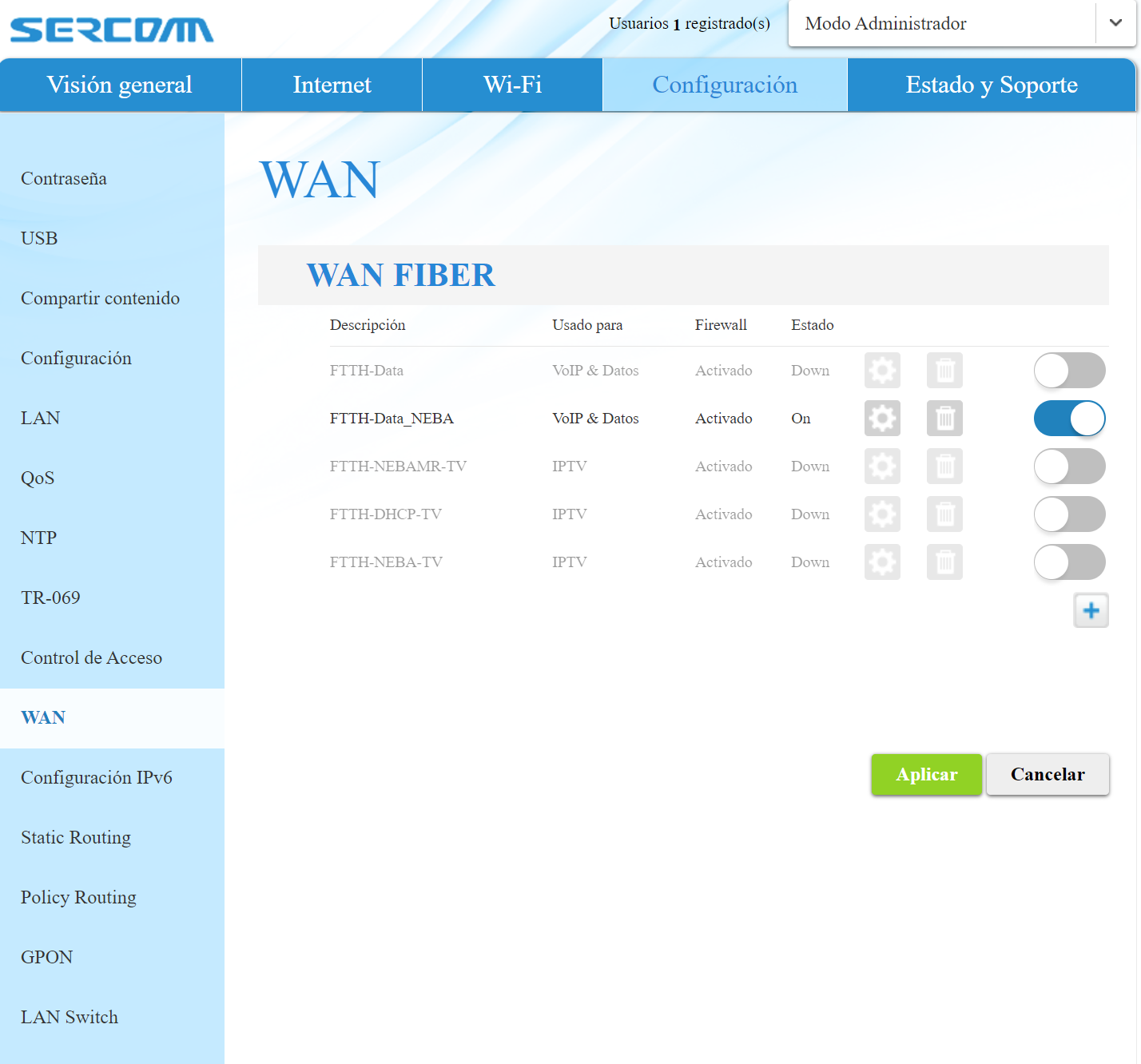
- Accede a la configuración de esta regla para obtener el ID de la VLAN, la prioridad y las credenciales PPPoE (usuario y contraseña).
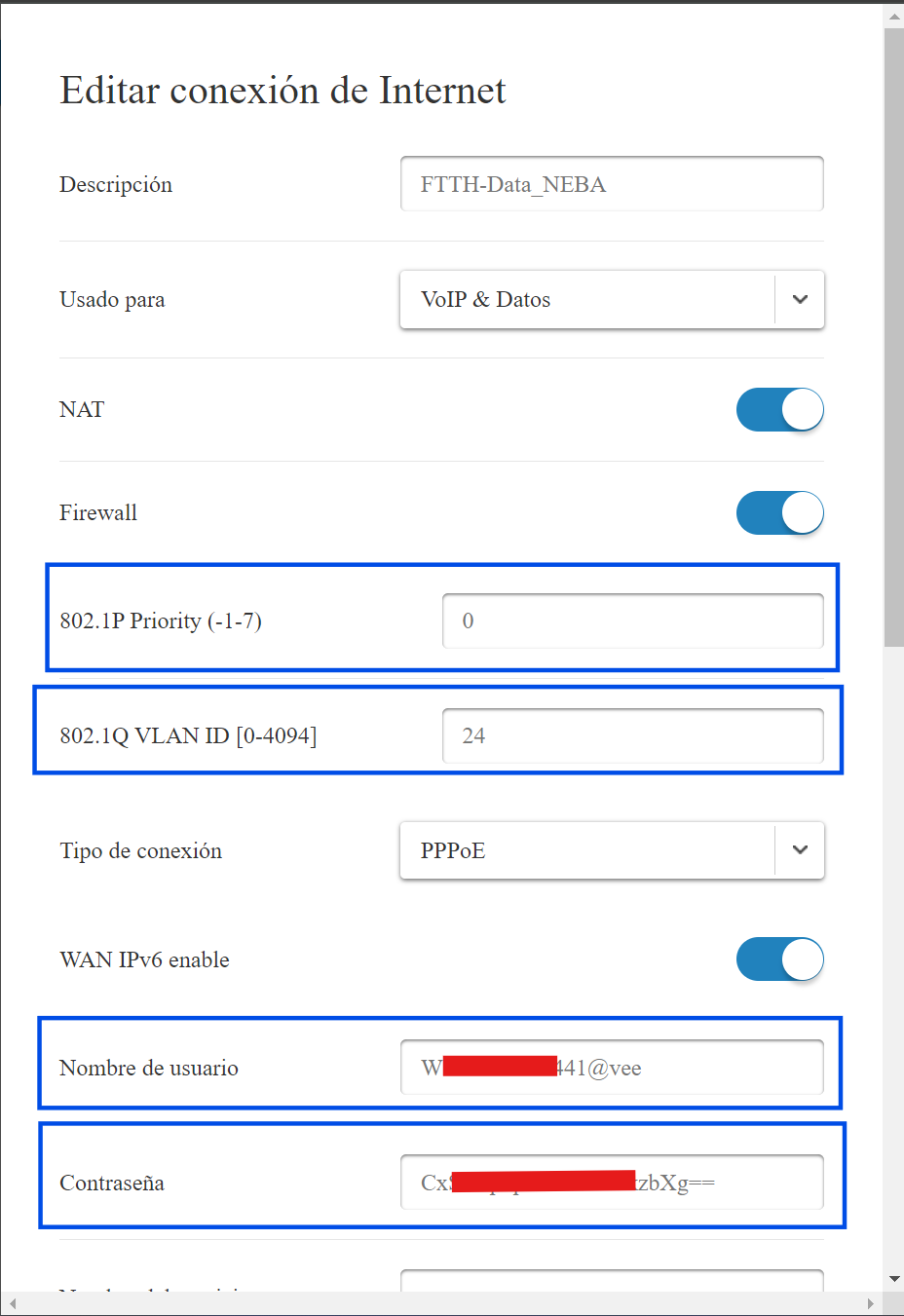
- La contraseña está encriptada, así que hay que seguir estos pasos para obtenerla desencriptada:
- En el apartado 'Estado y Soporte' ve a la sección 'Diagnóstico' y en la opción 'Debug Logs'.
- Borra los logs existentes.
- Desconecta el cable de fibra óptica del router durante unos minutos y vuelve a conectarlo.
- Descarga los nuevos 'App Logs' generados. Navega por las rutas del archivo extraído hasta encontrar el
archivo
smd. Ábrelo con un editor de texto como Sublime y busca "@vee". La contraseña PPPoE debe ser una cadena alfanumérica de 8 caracteres después de Value una línea debajo de la línea donde se encuentra "@vee".
Aquí un ejemplo de cómo se debería de ver:
Username… Idm… Flag… ValueW1N1174009441@vee…H
Password… Idn… Flag… Value12345678…D PPPoEACName… Id… Flag…

Segundo paso, configurar ONT y Router Neutro
Ya con todas las credenciales obtenidas, podemos pasar al paso final, que es configurar la ONT y el router neutro.
Configurar la ONT
Antes de nada, asegúrate de desconectar tu portátil del Wi-Fi y conéctalo a la ONT con un cable Ethernet (sin conectar aún el cable de fibra óptica). Como la ONT no dispone de DHCP, es necesario asignar manualmente la IP del PC y de la ONT para poder acceder a la interfaz de administración. Ve a los ajustes de red de tu portátil. En las propiedades de la interfaz Ethernet, configúralo con los siguientes valores:
- IP del portátil:
192.168.100.2 - Máscara de subred:
255.255.255.0 - IP de la ONT:
192.168.100.1
Accede a la ONT a través de un navegador web usando la IP 192.168.100.1, con usuario admin y contraseña 1234.
Aparecerá un formulario donde podrás añadir la PLOAM password en formato hexadecimal (con 0x11223344556677 delante).
Añádela, haz clic en UPDATE, y conecta el cable de fibra óptica. Si todo va bien, el indicador LED de PON debería
quedarse fijo.
Configuración del Router Neutro
Con la ONT ya configurada, el último paso es configurar el router neutro. Este paso puede variar ligeramente según el modelo del router, pero las opciones a configurar serán las mismas.
Configurando el router TP-Link
- En este paso, ya podemos desconectar el router Sercomm y conectar el router TP-Link Archer AX10 a la corriente.
- Una vez encendido y funcionando, entramos a la interfaz de administración del TP-Link y vamos a la sección
de
Internet. - Seleccionamos
Internet Connection Type: PPPoEy configuramos elUsernameyPasswordobtenidos previamente. - En el apartado
IPTV/VLAN, tenemos que seleccionarMode: Customy configurar: Internet VLAN ID: 24Internet VLAN Priority: 0
Guardamos los cambios y verificamos que el router obtiene una IP pública y que finalmente tenemos acceso a internet.
Conclusión
Aunque pueda parecer fácil, la verdad es que este proceso fue más tedioso de lo que esperaba. Me ha llevado unas cuantas tardes leyendo y recabando información, y luego probando que las configuraciones realmente funcionaban. Creo que esto debería ser algo que se pudiera hacer en un momento si el router de la operadora permitiera configurarlo en modo bridge directamente o si simplemente facilitaran las credenciales PPPoE. Así me hubiera ahorrado rebuscar en archivos de logs y otros métodos complicados.
Finalmente, quiero dar las gracias a toda la gente que comparte sus experiencias en línea. Sin sus aportes, esto habría sido mucho más difícil. No hay un tutorial que funcione para todo el mundo, pero con un poco de paciencia y jugando un poco a montar el puzzle, he conseguido cambiar el router de mi operadora por uno neutro.
Referencias
- Cambio de router en Lowi
- Configuración ONT Nokia G-010G-PL
- Obtener credenciales PPPoE
- Router Sercomm FG824CD